Kaip perinstaliuoti Windows, kompiuterį?
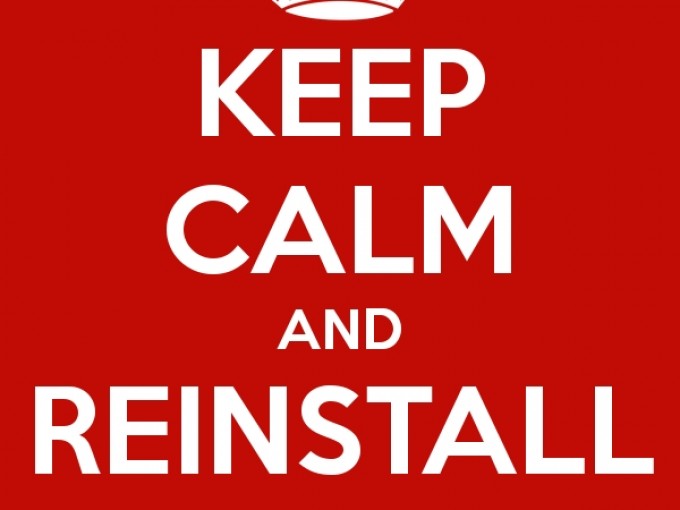
Kiekvieną naudojamą kompiuterį, nesvarbu, kokią operacinę sistemą jis naudoja, kartas nuo karto tenka perinstaliuoti, taip pagerinant jo darbo kokybę, atsikratant susikaupusių šiukšlių. Tačiau norint tai atlikti taisyklingai, reikia žinoti kaip perinstaliuoti Windows, kompiuterį.
Visų pirma, pradedant kompiuterio švarų (siekiant maksimalios naudos turi būti suformatuojamas kompiuterio standus diskas) perinstaliavimą reikia saugiai perkelti visus savo turimus failus (dokumentus, nuotraukas, kitą svarbią informaciją). Tam kuo puikiausiai pasitarnauti gali išorinės duomenų laikmenos. Žinoma, reikia rasti pakankamos talpos išorinį diską. Jei tokio neturite, galite apsieiti ir su kompiuteryje esančiu disku, tereikia failams naudoti atskirą particiją (disko skaidinį), kurios perinstaliuojant operacinę sistemą neliestumėte.
Kuomet visi svarbūs dokumentai bus perkelti į saugią vietą, metas pradėti naujinimą. Į kompaktinių diskų skaitytuvą įdėkite turimą Windows (ar kitos operacinės sistemos) diską bei iš naujo paleiskite kompiuterį taip, kad jis krautųsi ne iš kietojo disko, o iš optinio įrenginio (tokius nustatymus galima rasti BIOS ar besikraunant kompiuteriui iškvietus Boot (įkrovimo) meniu. Toliau reikia sekti nurodymus, kurie skiriasi atsižvelgiant į operacinę sistemą, jos versiją. Yra galimybė įdiegti operacinę sistemą ir naudojantis USB atmintine, jei neturite optinio disko (DVD ar CD) ar pirkote licenciją su atsisiuntimo failu (tokią galimybę suteikia oficiali Microsoft parduotuvė), taip pat, diegimo failus siūlo atsiųsti.
Kaip perinstaliuoti Windows 8 ar 8.1?
Kuomet jau paleisite krovimą iš disko ar USB atmintinės Jums bus pasiūlyta pasirinkti kalbą (pasirinkimo galimybės gali būti apribotos pagal licenciją), taip pat, siūloma nustatyti laiko, valiutos formatą, pagrindinę klaviatūros kalbą (šiose vietose rekomenduojama naudoti lietuviškus (Lithuanian) nustatymus). Parinkus ir žingsniuojant toliau būsite paprašyti įvesti produkto raktą, kurį rasite ant kompaktinės plokštelės dėklo, licencijoje ar atsiųstame elektroniniame laiške, jei operacinę sistemą pirkote internetu. Taip pat, jei pirkote kompiuterį kartu su operacine sistema, ant kompiuterio korpuso rasite lipduką su produkto numeriu.
Savaime suprantama, kad teks sutikti su licencijos sąlygomis, o tuomet jau pasirinkti vienus svarbiausių nustatymų instaliavimo metu: vieni jų leis atnaujinti operacinę sistemą išsaugant tiek failus, dokumentus, tiek ir nustatymus, programinę įrangą, kiti panaikins viską ir leis instaliuoti šviežią, švarią operacinę sistemą. Beveik visuomet rekomenduojama naudotis antruoju variantų, kuris ne tik atnaujiną Windows, bet taip pat ir padeda paspartinti kompiuterį, atsikrato įvairių nereikalingų failų, galimų užkrėstų dokumentų.
Pasirinkus antrąjį variantą atsiras galimybė nurodyti skirsnį (particiją), kuriame norite diegti operacinę sistemą. Jei visus failus iš kompiuterio perkėlėte į išorinę duomenų laikmeną ir kompiuteryje neliko nei vieno svarbaus dokumento, galima visas particijas ištrinti ir susikurti naujas – taip būsite tikri, kad kompiuteryje neliko jokio nepageidaujamo, darbą apsunkinančio ar užkrėsto failo. Ekspertai rekomenduoja operacinei sistemai ir dažniausiai naudojamoms programoms naudoti vieną particiją, o failams, nuotraukoms, muzikos įrašams turėti atskirą. Taip ir ateityje nekils būtinybės perinstaliuojant Windows trinti visų particijų, perkelti failų į išorines duomenų laikmenas.
Nurodžius diegimo particiją prasidės keliolika – keliasdešimt minučių trunkantis diegimo procesas. Trukmė tiesiogiai priklauso ir nuo Jūsų kompiuterio našumo, kuo jis galingesnis, tuo procesas bus trumpesnis. Štai Jūs jau ir žinote kaip perinstaliuoti Windows 8 ar 8.1. Skirtingai nei senesnių kartų Windows, šie perinstaliuojami paprastai, nereikia daugybės žinių, tačiau po instaliacijos reikia nepamiršti tinkamai sukonfigūruoti, pritaikyti operacinę sistemą prie savo poreikių.
Kaip perinstaliuoti Windows 7?
Windows 7 kompiuterio perinstaliavimas labai panašus kaip ir perinstaliuojant kompiuterį su Windows 8 ar 8.1 operacine sistema. Galima sakyti, kad skiriasi tik grafinis pateikimas, tuo tarpu pats procesas – identiškas. Tačiau kiek kitokie yra vėliau pateikiami nustatymai, kurie labai priklauso nuo Jūsų pačių. Tik įdiegus reikės pasirinkti, ar naudositės numatytaisiais nustatymais (automatiniai atnaujinimai ir pan.), teks nurodyti interneto prisijungimo tipą, saugumo lygį (ar tai viešas, ar tik Jūsų naudojamas kompiuteris).
Kaip perinstaliuoti Windows XP?
Windows XP – jau nebeatnaujinama operacinė sistema, todėl jos naudojimas laikomas nesaugiu. Deja, vis dar labai didelė dalis kompiuterių geriausiai veikia būtent su šia operacine sistema ir jei Jums bent priklauso vienas toks įrenginys, reikia žinoti kaip perinstaliuoti kompiuterį, kuriame naudojama sena gera Windows XP. Kadangi tai gerokai senesnis kūrinys nei Windows 7 ar tuo labiau Windows 8.1, skiriasi ir pats įdiegimo, perinstaliavimo procesas, o ne tik nustatymai.
Problemų gali kelti bandymas Windows XP operacinę sistemą perdiegti naudojant USB atmintinę. Nemaža dalis pakankamai senų įrenginių, kuriuose numatytas optinis įrenginys, nėra pajėgus paleisti įdiegimo iš USB prietaisų, tad jei Jūsų yra vienas iš tokių, gali tekti vis tiek ieškoti originalaus operacinės sistemos disko ar naudojant įdiegimo failą perkelti jį į tuščią CD ar DVD laikmeną. Kuomet turėsite tinkamą paleidimui diską, teks, kaip ir perinstaliuojant Windows 7 ar 8.1, pakeisti įkrovos nustatymus, prioritetą priskiriant optiniam įrenginiui ar, jei yra galimybė, USB laikmenai.
Tai atlikus pasileis pakankamai neišvaizdus (lyginant su naujesnių versijų diegimo langais) nustatymų ir informacijos langas. Pradžioje bus siūloma pasirinkti įdiegti Windows XP, atnaujinti ar pataisyti esamą instaliaciją ar palikti diegimą ir naudotis tuo, kas šiuo metu yra įdiegta kompiuteryje. Kadangi mus domina kaip perinstaliuoti Windows, o ne kaip juos sutaisyti, renkamės pirmąjį variantą – tam reikia spustelėti Enter klavišą klaviatūroje (kaip galite pastebėti, perinstaliavimo metu nėra galimybės naudotis kitais įvesties įrenginiais, tik klaviatūra).
Kaip ir diegiant bet kokią kitą programą, taip ir instaliuojant Windows XP reikalaujama perskaityti ir sutikti su licencijos sąlygomis. Perskaičius bei sutikus su jomis spaudžiame F8 klavišą ir pereiname į particijų (skirsnių) langą, kuriame nurodytos esamos particijos, laisva, nepriskirta disko vieta. Kaip ir diegiant kitas Windows versijas, rekomenduojama dalį disko (apie 50-100 GB) skirti operacinei sistemai ir būtiniausioms programoms, o likusią vietą dokumentams. Kaip sukurti ar panaikinti particijas pamatysite instaliavimo metu esančiuose patarimuose: C klavišas klaviatūroje sukurs particiją iš nepriskirtos vietos, D – ištrins jau sukurtą, Enter – nurodys particiją, kurioje bus diegiama operacinė sistema.
Sukūrus naują particiją ją reikės suformatuoti. Priešingu atveju neįmanomas operacinės sistemos diegimas. Visuomet siūlomas standartinis formatavimo būdas (netrumpasis), tačiau jei anksčiau diskas nebuvo intensyviai naudojamas galima rinktis ir greitąjį formatavimą. Kurį laiką galite pailsėti, išgerti kavos ar užsiimti kita Jums įdomia veikla – instaliavimas vyksta, kopijuojami būtiniausi failai, kuriama švari operacinė sistema Jūsų kompiuteryje.
Toliau Jums teliks tik sekti jau išvaizdesnius besikeičiančius langelius, kuriuose nurodysite kalbos parinktis, klaviatūros nustatymus, turėsite įvesti produkto raktą, sugalvoti kompiuterio vardą, o kuomet diegimas bus baigtas, teks pasirūpinti reikiama programine įranga, įrenginių tvarkyklėmis, kitais būtinais ar norimais dalykais.
Paisydami instrukcijų, atidžiai skaitydami, kas rašoma ekrane ir ko iš Jūsų norima nesunkiai perinstaliuosite savo Windows ar bet kokią kitą operacinę sistemą, tačiau visuomet iš anksto pasirūpinkite svarbiais dokumentais, net jei ir nežadate trinti particijų, pasirūpinkite atsarginėmis duomenų kopijomis, dėl visa ko. Be to, jei nesate patyrę, niekada anksčiau neperinstaliavote operacinės sistemos – būkite pasiruošę papildomą įrenginį, prijungtą prie interneto, kad kilus klausimams visuomet galėtumėte pasitikrinti, rasti atsakymą ar kreiptis pagalbos.
Jei matote netikslumų, klaidinančios informacijos ar norite tinkamai papildyti konkretų straipsnį visiems įdomia informacija, rašykite mums el. paštu info@kaip.lt.
Komentarai:
Komentarų dar nėra. Būkite pirmi!Komentuoti: